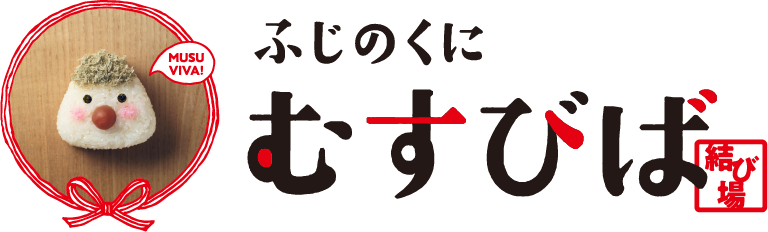スマホのモバイルホットスポット機能を使う方法は?
モバイルホットスポット機能は、スマホのインターネット接続を他のデバイス(タブレット、ノートパソコンなど)と共有するために使用されます。以下の手順で、モバイルホットスポット機能を設定・使用することができます。
-
モバイルホットスポット機能を有効にする:
スマホの設定アプリを開き、「ネットワークとインターネット」や「モバイルネットワーク」の項目をタップします。次に、「モバイルホットスポット」または「テザリングとポータブルホットスポット」を選択し、モバイルホットスポットのスイッチをオンにします。 -
モバイルホットスポットの設定を行う:
モバイルホットスポット設定画面で、「ネットワーク名(SSID)」、「パスワード」、「セキュリティ」などの設定を行います。セキュリティ設定では、一般的に「WPA2」または「WPA3」が推奨されます。ネットワーク名とパスワードは、他のデバイスが接続する際に必要となる情報です。 -
他のデバイスでモバイルホットスポットに接続する:
接続したいデバイスのWi-Fi設定画面を開き、「利用可能なネットワーク」の中から、先ほど設定したネットワーク名を選択します。パスワードを入力し、「接続」ボタンを押すと、モバイルホットスポットに接続できます。 -
モバイルホットスポットの接続デバイスを確認する:
モバイルホットスポット設定画面で、接続しているデバイスの一覧を確認することができます。不審なデバイスが接続されている場合は、パスワードを変更し、再度接続設定を行ってください。 -
モバイルホットスポット機能をオフにする:
使用が終わったら、モバイルホットスポットのスイッチをオフにして、機能を無効にしてください。これにより、データ通信量やバッテリーの消費を節約できます。
注意: モバイルホットスポット機能を使用すると、スマホのデータ通信量が増えるため、データプランの制限に注意してください。また、バッテリー消費が早まる場合がありますので、適宜充電を行ってください。
-
データ通信速度を管理する:
モバイルホットスポット機能を使用している際、接続デバイスの通信速度を制限することもできます。これにより、データ通信量の節約や通信速度の均等化が可能です。設定画面で「モバイルホットスポット」または「テザリングとポータブルホットスポット」の設定に進み、「データ速度制限」や「帯域制限」のオプションを設定してください。 -
Bluetoothテザリングを利用する:
モバイルホットスポットの代わりに、Bluetoothテザリング機能を利用することもできます。Bluetoothテザリングは、接続デバイスとスマホ間でBluetooth接続を行い、インターネット接続を共有する方法です。設定画面で「ネットワークとインターネット」や「モバイルネットワーク」の項目をタップし、「Bluetoothテザリング」を有効にしてください。ただし、Bluetoothテザリングは通信速度が遅いことがあるため、用途に応じて選択してください。
モバイルホットスポット機能やBluetoothテザリングを利用することで、スマホのインターネット接続を他のデバイスと簡単に共有できます。データ通信量やバッテリー消費に注意しながら、適切に機能を活用してください。
-
デバイス間でのファイル共有:
モバイルホットスポットを使用している際、接続されたデバイス間でファイルを簡単に共有することもできます。ファイル共有アプリやクラウドストレージサービスを利用して、写真や文書などのデータを送受信することができます。GoogleドライブやDropboxなどのクラウドストレージサービスを利用する場合は、インターネット接続が必要ですが、Wi-Fi DirectやBluetoothを使ったアプリでは、インターネット接続なしでファイルを共有できます。 -
ゲストネットワークを設定する:
家族や友人が訪れた際に、インターネット接続を共有したい場合は、ゲストネットワークを設定することができます。ゲストネットワークは、主要なネットワークから切り離された一時的なネットワークで、プライバシーを保護しながらインターネット接続を提供できます。一部のスマホでは、モバイルホットスポット設定画面で「ゲストネットワーク」オプションが用意されています。この機能を利用することで、安全にインターネット接続を共有できます。
これらの機能を活用し、スマホのインターネット接続を他のデバイスと共有しながら、データ通信量やバッテリー消費に注意して適切に利用してください。